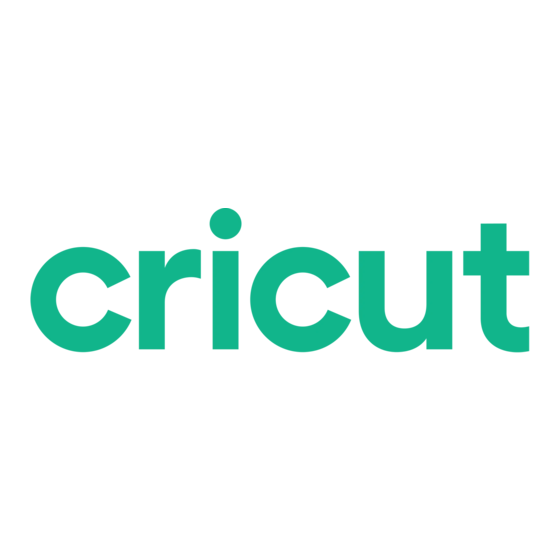
Publicité
Les langues disponibles
Les langues disponibles
Liens rapides
User Guide
Maunuel de I'utilisateur
Manual de usuario
Bedienungsanleitung
Voldemort_User_Manual_Guide_INTL.indd 1
Voldemort_User_Manual_Guide_INTL.indd 1
All manuals and user guides at all-guides.com
Manuale per l'utente
Manual do usuário
Gebruikershandleiding
Brugermanual
Bruksanvisning
Käyttöohje
Brukerveiledning
3/30/21 6:39 PM
3/30/21 6:39 PM
Publicité

Sommaire des Matières pour Cricut explore 3
- Page 1 All manuals and user guides at all-guides.com Bruksanvisning User Guide Manuale per l’utente Käyttöohje Maunuel de I’utilisateur Manual do usuário Brukerveiledning Manual de usuario Gebruikershandleiding Bedienungsanleitung Brugermanual Voldemort_User_Manual_Guide_INTL.indd 1 Voldemort_User_Manual_Guide_INTL.indd 1 3/30/21 6:39 PM 3/30/21 6:39 PM...
- Page 2 All manuals and user guides at all-guides.com Voldemort_User_Manual_Guide_INTL.indd 2 Voldemort_User_Manual_Guide_INTL.indd 2 3/30/21 6:39 PM 3/30/21 6:39 PM...
- Page 3 All manuals and user guides at all-guides.com EN - English FR - Français ES - Español IT - Italiano DE - Deutsche PT - Português DA - Dansk NL - Nederlands SV - Svenska FI - Suomalainen NO - Norsk Voldemort_User_Manual_Guide_INTL.indd 3 Voldemort_User_Manual_Guide_INTL.indd 3 3/30/21 6:39 PM...
- Page 4 Download Design Space at cricut.com/setup Cricut Access ™ With a Cricut Access subscription, in addition to the free images included in Design Space, you’ll have access to an ever-growing library of images, fonts, and projects. Your first month is free! Learn more at cricut.com/access Voldemort_User_Manual_Guide_INTL.indd 4...
- Page 5 9. Pause button 2. Clamp A 6. Power button 10. USB port 3. Clamp B 7. Load/Unload button 11. Material guides 4. Storage cup 8. Go button For more info, see cricut.com/more Voldemort_User_Manual_Guide_INTL.indd 5 Voldemort_User_Manual_Guide_INTL.indd 5 3/30/21 6:39 PM 3/30/21 6:39 PM...
- Page 6 All manuals and user guides at all-guides.com Load Smart Materials ™ 1. Position material under material 2. Hold against rollers as you press guides. the flashing Load/Unload button. Load machine mat with material 1. Remove plastic cover, then align 2. When prompted, insert mat 3.
- Page 7 1. Open Clamp B, and remove tool 2. Firmly seat new tool. 3. Close clamp. housing. Use caution, and follow instructions when replacing blade. For instructions, see blade packaging or help.cricut.com/blades For more info, see cricut.com/more Voldemort_User_Manual_Guide_INTL.indd 7 Voldemort_User_Manual_Guide_INTL.indd 7 3/30/21 6:39 PM...
- Page 8 ™ Votre voyage créatif commence avec Design Space, une application de conception gratuite et facile à apprendre pour les machines de découpe intelligentes Cricut. Vous pouvez parcourir des milliers d’images, de projets et de polices depuis la bibliothèque Cricut. Ou bien vous pouvez créer votre propre projet à partir de zéro.
- Page 9 1. Emplacement pour appareil mobile 5. Stockage 9. Bouton Pause 2. Mâchoire A 6. Bouton d’alimentation 10. Port USB 3. Mâchoire B 7. Bouton Charger/Décharger 11. Roulettes de guidage 4. Pot de rangement 8. Bouton Aller des matériaux Pour plus d’informations, visitez cricut.com/more Voldemort_User_Manual_Guide_INTL.indd 9 Voldemort_User_Manual_Guide_INTL.indd 9 3/30/21 6:39 PM 3/30/21 6:39 PM...
- Page 10 All manuals and user guides at all-guides.com Charger un rouleau Smart Materials ™ 1. Placez le matériau sous les 2. Maintenez-le contre les rouleaux roulettes de guidage. tout en pressant le bouton Charger/ Décharger qui clignote. Chargez le tapis de découpe avec un matériel 1. Retirez le couvercle en plastique, 3. Lorsque vous y êtes invité, 4. Maintenez le tapis contre les...
- Page 11 3. Fermez la mâchoire. l’outil. outil. Faites preuve de prudence et suivez les instructions lors du emplacement de la lame. Pour plus d’informations, consultez l’emballage des lames ou le site help.cricut.com/blades Pour plus d’informations, visitez cricut.com/more Voldemort_User_Manual_Guide_INTL.indd 11 Voldemort_User_Manual_Guide_INTL.indd 11 3/30/21 6:39 PM...
- Page 12 Tu viaje creativo comienza con Design Space, una aplicación de diseño gratuita y fácil de usar para las máquinas de corte inteligente de Cricut. Aquí podrás explorar miles de imágenes, proyectos y fuentes en la biblioteca de Cricut. O diseñar tu propio proyecto desde cero.
- Page 13 6. Botón de encendido 10. Puerto USB 3. Cabezal B 7. Botón de carga/descarga 11. Guías de material 4. Copa de almacenamiento 8. Botón de inicio Para obtener más información, consulta cricut.com/more Voldemort_User_Manual_Guide_INTL.indd 13 Voldemort_User_Manual_Guide_INTL.indd 13 3/30/21 6:39 PM 3/30/21 6:39 PM...
- Page 14 All manuals and user guides at all-guides.com Cargar Smart Materials ™ 1. Coloca el material debajo de las 2. Mantenlo presionado contra los guías de material. rodillos mientras pulsas el botón parpadeante de carga/descarga. Cargar el material en el tapete de la máquina 1.
- Page 15 Ten cuidado y sigue las instrucciones cuando cambies la cuchilla. Para más información, mira el envoltorio de la cuchilla o entra en help.cricut.com/blades Para obtener más información, consulta cricut.com/more Voldemort_User_Manual_Guide_INTL.indd 15 Voldemort_User_Manual_Guide_INTL.indd 15 3/30/21 6:40 PM 3/30/21 6:40 PM...
- Page 16 ™ Deine kreative Reise beginnt mit Design Space, einer kostenlosen, leicht erlernbaren Design-App für smarte Schneidemaschinen von Cricut. Hier kannst du Tausende von Bildern, Projekten und Schriftarten in der Cricut-Bibliothek durchsuchen. Oder dein eigenes Projekt von Grund auf gestalten.
- Page 17 1. Slot für Mobilgerät 5. Aufbewahrungsfach 9. Pause-Taste 2. Klemme A 6. Netzschalter 10. USB-Anschluss 3. Klemme B 7. Einziehen-/Auswerfen-Taste 11. Materialführungen 4. Aufbewahrungsbehälter 8. Los-Taste Weitere Infos unter cricut.com/more Voldemort_User_Manual_Guide_INTL.indd 17 Voldemort_User_Manual_Guide_INTL.indd 17 3/30/21 6:40 PM 3/30/21 6:40 PM...
- Page 18 All manuals and user guides at all-guides.com Smart Materials laden ™ 1. Material unter Materialführungen 2. Gegen die Rollen halten und positionieren. gleichzeitig die blinkende Einziehen-/Auswerfen-Taste drücken. Schneidematte mit Material laden 1. Kunststofffolie entfernen und 3. Bei Aufforderung die 4. Matte gegen Rollen halten anschließend Material auf Matte Schneidematte unter und gleichzeitig die blinkende...
- Page 19 2. Neues Werkzeug einrasten lassen. 3. Klemme schließen. entfernen. Beim Ersetzen der Klinge bitte vorsichtig vorgehen und Anweisungen befolgen. Die Anweisungen sind auf der Klingenverpackung bzw. unter help.cricut.com/blades verfügbar. Weitere Infos unter cricut.com/more Voldemort_User_Manual_Guide_INTL.indd 19 Voldemort_User_Manual_Guide_INTL.indd 19 3/30/21 6:40 PM 3/30/21 6:40 PM...
- Page 20 ™ Il tuo viaggio creativo inizia con Design Space, un’applicazione per la progettazione gratuita e intuitiva per le macchine da taglio intelligenti Cricut. Qui puoi cercare migliaia di immagini, progetti e font nell’archivio Cricut. Oppure puoi creare il tuo progetto da zero.
- Page 21 9. Pulsante di pausa mobile 6. Tasto di accensione 10. Porta USB 2. Morsetto A 7. Pulsante di carico/scarico 11. Guide per materiale 3. Morsetto B Per maggiori informazioni, visitare cricut.com/more Voldemort_User_Manual_Guide_INTL.indd 21 Voldemort_User_Manual_Guide_INTL.indd 21 3/30/21 6:40 PM 3/30/21 6:40 PM...
- Page 22 All manuals and user guides at all-guides.com Caricare Smart Materials ™ 1. Posizionare il materiale sotto le 2. Mantenere il materiale contro guide per materiale. i rulli mentre si preme il pulsante lampeggiante di carico/scarico. Caricare il tappetino per macchina insieme al materiale 1.
- Page 23 Presta estrema attenzione e segui le istruzioni quando sostituisci la lama. Per istruzioni, guarda sulla confezione della lama o consulta help.cricut.com/blades Per maggiori informazioni, visitare cricut.com/more Voldemort_User_Manual_Guide_INTL.indd 23 Voldemort_User_Manual_Guide_INTL.indd 23 3/30/21 6:40 PM 3/30/21 6:40 PM...
- Page 24 A sua jornada criativa começa com o Design Space, um aplicativo gratuito e fácil e usar para as máquinas de corte inteligente Cricut. Aqui, você pode navegar por milhares de imagens, projetos e fontes na Biblioteca Cricut. Ou então, criar o seu próprio projeto do zero.
- Page 25 6. Botão de energia 10. Entrada USB 3. Braçadeira B 7. Botão de carregar/descarregar 11. Guias de materiais 4. Copo de armazenamento 8. Botão de avançar Para mais informações, consulte cricut.com/mais Voldemort_User_Manual_Guide_INTL.indd 25 Voldemort_User_Manual_Guide_INTL.indd 25 3/30/21 6:40 PM 3/30/21 6:40 PM...
- Page 26 All manuals and user guides at all-guides.com Carregar Smart Materials ™ 1. Posicione o material de acordo 2. Segure-o contra os rolos e com os guias de materiais. pressione o botão piscante Carregar/Descarregar. Carregue a base da máquina com material 1.
- Page 27 3. Feche a braçadeira. ferramenta. firmemente. Tenha cuidado e siga as instruções quando substituir a lâmina. Para instruções, veja a embalagem de lâminas ou help.cricut.com/blades Para mais informações, consulte cricut.com/mais Voldemort_User_Manual_Guide_INTL.indd 27 Voldemort_User_Manual_Guide_INTL.indd 27 3/30/21 6:40 PM 3/30/21 6:40 PM...
- Page 28 Begin je creatieve reis met Design Space, een gratis en gemakkelijk te leren ontwerp-app voor slimme Cricut-snijmachines. Blader door duizenden afbeeldingen, projecten en lettertypen in de Cricut Bibliotheek. Of ontwerp een compleet nieuw eigen project. Alles staat in de cloud. Je kunt op je computer een ontwerp beginnen en het op je mobiele apparaat afronden.
- Page 29 1. Sleuf voor mobiel apparaat 6. Aan/uitknop 10. USB-poort 2. Klem A 7. Knop Load/Unload 11. Materiaalgeleiders 3. Klem B 8. Go-knop 4. Bewaarbeker Ga voor meer informatie naar cricut.com/more Voldemort_User_Manual_Guide_INTL.indd 29 Voldemort_User_Manual_Guide_INTL.indd 29 3/30/21 6:40 PM 3/30/21 6:40 PM...
- Page 30 All manuals and user guides at all-guides.com Laad Smart Materials ™ 1. Plaats het materiaal onder de 2. Plaats tegen de rollers terwijl materiaalgeleiders. je op de knipperende knop Load/ Unload drukt. Laad de machinemat met materiaal 1. Verwijder de plastic hoes en 3.
- Page 31 3. Sluit de klem. gereedschap. en zet goed vast. Wees voorzichtig en volg de instructies bij het vervangen van het mes. Zie de verpakking van het mes of help.cricut.com/blades voor instructies Ga voor meer informatie naar cricut.com/more Voldemort_User_Manual_Guide_INTL.indd 31 Voldemort_User_Manual_Guide_INTL.indd 31...
- Page 32 Kom i gang med Design Space ™ Din kreative rejse starter med Design Space, en gratis, lærenem app til Cricut’s smarte skæremaskiner. Her kan du gennemse tusindvis billeder, projekter og skrifttyper i Cricut-biblioteket. Eller design dit eget projekt fra bunden.
- Page 33 1. Udvidelsesstik til mobilenhed 5. Opbevaring 9. Pause-knap 2. Klemme A 6. Strøm-knap 10. USB-portal 3. Klemme B 7. Load/Unload-knap 11. Materiale vejledninger 4. Opbevaringsbæger 8. Start-knap For yderligere oplysninger, se cricut.com/more Voldemort_User_Manual_Guide_INTL.indd 33 Voldemort_User_Manual_Guide_INTL.indd 33 3/30/21 6:40 PM 3/30/21 6:40 PM...
- Page 34 All manuals and user guides at all-guides.com Indlæs Smart Materials ™ 1. Placer materiale under materiale 2. Hold op i mod rullerne, mens vejledninger. du trykker på den blinkende Load/ Unload-knap. Fyld materiale på maskinemåtte 1. Fjern plastikbeskyttelsen, og 3. Anbring derefter underlaget 4.
- Page 35 1. Åbn Klemme B, og fjern værktøj. 2. Indsæt nyt værktøj. 3. Luk Klemme. Vær forsigtig, og følg instruktionerne, når du udskifter klingen. For instruktioner, se blademballage eller help.cricut.com/blades For yderligere oplysninger, se cricut.com/more Voldemort_User_Manual_Guide_INTL.indd 35 Voldemort_User_Manual_Guide_INTL.indd 35 3/30/21 6:40 PM...
- Page 36 Ladda ner Design Space på cricut.com/setup Cricut Access ™ Med ett Cricut Access-medlemskap har du förutom de fria bilderna som ingår i Design Space också tillgång till ett ständigt växande bibliotek med bilder, teckensnitt och projekt. Din första månad är kostnadsfri! Läs mer på cricut.com/access Voldemort_User_Manual_Guide_INTL.indd 36...
- Page 37 1. Spår för mobil enhet 5. Lagring 9. Pausknapp 2. Klämma A 6. Strömknapp 10. USB-port 3. Klämma B 7. Lägg i/ta ur-knapp 11. Materialskenor 4. Förvaringsfack 8. Startknapp För mer information, se cricut.com/more Voldemort_User_Manual_Guide_INTL.indd 37 Voldemort_User_Manual_Guide_INTL.indd 37 3/30/21 6:40 PM 3/30/21 6:40 PM...
- Page 38 All manuals and user guides at all-guides.com Ladda Smart Materials ™ 1. Placera material under 2. Håll emot rullarna medan du materialskenorna. trycker på den blinkande Lägg i/ta ur-knappen. Lägg i maskinmatta med material 1. Ta bort plasthöljet och anpassa 3.
- Page 39 2. Sätt in det nya verktyget 3. Stäng klämma. verktyget. ordentligt. Var försiktig och följ instruktionerna när du byter blad. För instruktioner, se blademballage eller help.cricut.com/blades För mer information, se cricut.com/more Voldemort_User_Manual_Guide_INTL.indd 39 Voldemort_User_Manual_Guide_INTL.indd 39 3/30/21 6:40 PM 3/30/21 6:40 PM...
- Page 40 Cricut Access ™ Med et abonnement på Cricut Access får du tilgang til det stadig voksende biblioteket av bilder, skrifttyper og prosjekter, i tillegg til gratisbildene som er inkludert i Design Space. Den første måneden er gratis! Les mer på cricut.com/access Voldemort_User_Manual_Guide_INTL.indd 40...
- Page 41 1. Inngang for mobil enhet 5. Lager 9. Pause-knapp 2. Klemme A 6. På-knapp 10. USB-port 3. Klemme B 7. Last inn/Last ut-knapp 11. Materialleder 4. Oppbevaringsrom 8. Start-knapp Se cricut/more/more for mer informasjon. Voldemort_User_Manual_Guide_INTL.indd 41 Voldemort_User_Manual_Guide_INTL.indd 41 3/30/21 6:40 PM 3/30/21 6:40 PM...
- Page 42 All manuals and user guides at all-guides.com Sette inn Smart Materials ™ 1. Sett materiale under 2. Hold det mot rullene samtidig materiallederen. som du trykker den blinkende Last inn/Last ut-knappen. Last materialer inn på maskinmatten 1. Fjern plastdekselet og rett inn 3.
- Page 43 1. Åpne Klemme B, og ta ut 2. Fest sikkert det nye verktøyet. 3. Lukk klemmen. verktøyet. Vær forsiktig, og følg instruksjonene når du skifter blad. For instruksjoner, se blademballasje eller help.cricut.com/blades Se cricut/more/more for mer informasjon. Voldemort_User_Manual_Guide_INTL.indd 43 Voldemort_User_Manual_Guide_INTL.indd 43 3/30/21 6:40 PM...
- Page 44 ™ Aloita suunnittelu Design Space -sovelluksella. Design Space on helppokäyttöinen suunnittelusovellus älykkäille Cricut-leikkauskoneille. Sovelluksella voit selata tuhansia kuvia, projekteja ja kirjasimia Cricut-kirjastossa. Voit myös suunnitella oman projektisi alusta asti. Sovellus on pilvipohjainen, joten voit aloittaa suunnittelun tietokoneella ja tehdä sen loppuun mobiililaitteella.
- Page 45 1. Paikka mobiililaitteelle 5. Säilytystaso 9. Keskeytyspainike 2. Puristin A 6. Virtapainike 10. USB-portti 3. Puristin B 7. Syöttö-/poistopainike 11. Materiaalin ohjaimet 4. Säilytyslokero 8. Aloituspainike Lisätietoja on osoitteessa cricut.com/more Voldemort_User_Manual_Guide_INTL.indd 45 Voldemort_User_Manual_Guide_INTL.indd 45 3/30/21 6:40 PM 3/30/21 6:40 PM...
- Page 46 All manuals and user guides at all-guides.com Smart Materials -materiaalien syöttö ™ 1. Asettele materiaali materiaalin 2. Pidä materiaalia rullia vastaan ohjainten alle. ja paina vilkkuvaa syöttö-/ poistopainiketta. Lataa konematto ja materiaali 1. Poista muovipäällinen ja asettele 3. Aseta matto materiaalin 4.
- Page 47 1. Avaa puristin B ja poista työkalu. 2. Aseta uusi työkalu tukevasti 3. Sulje puristin. paikalleen. Ole varovainen ja noudata ohjeita vaihdettaessa terää. Ohjeet ovat terän pakkauksessa tai help.cricut.com/blades Lisätietoja on osoitteessa cricut.com/more Voldemort_User_Manual_Guide_INTL.indd 47 Voldemort_User_Manual_Guide_INTL.indd 47 3/30/21 6:40 PM...
- Page 48 All manuals and user guides at all-guides.com Voldemort_User_Manual_Guide_INTL.indd 48 Voldemort_User_Manual_Guide_INTL.indd 48 3/30/21 6:40 PM 3/30/21 6:40 PM...

